Word دارای ویژگی است که به شما امکان می دهد به طور خودکار یک فهرست برای سند خود ایجاد کنید. نحوه ایجاد نمایه واقعی در نکته دیگری توضیح داده شده است، اما ابتدا باید ورودی های فهرست را در سراسر سند خود وارد کنید. این ورودی ها توسط Word برای جمع آوری اطلاعاتی که در فهرست قرار می گیرند استفاده می شود. برای ایجاد یک ورودی فهرست، مراحل زیر را دنبال کنید:
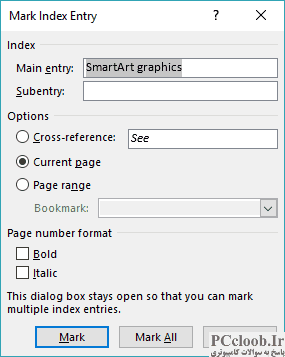
شکل 1. کادر محاوره ای Mark Index Entry.
- متنی را که می خواهید به عنوان ورودی فهرست نمایش داده شود انتخاب کنید.
- Alt+Shift+X را فشار دهید . Word کادر محاوره ای Mark Index Entry را نمایش می دهد. (شکل 1 را ببینید.)
- روی علامت گذاری کلیک کنید.
- اگر میخواهید ورودیهای فهرست اضافی را علامتگذاری کنید، آنها را در سند خود انتخاب کنید و سپس روی علامتگذاری کلیک کنید.
- روی Close کلیک کنید تا کادر محاوره ای Mark Index Entry حذف شود.
Word همچنین به شما امکان ایجاد زیرمجموعه های شاخص را می دهد. اینها ورودیهای شاخصی هستند که تابع سایر ورودیهای شاخص هستند و معمولاً در زیر ورودی شاخص اصلی به صورت تورفتگی ظاهر میشوند. برای درج یک زیرمجموعه شاخص، مراحل زیر را دنبال کنید:
- متنی را که می خواهید به عنوان ورودی فرعی نمایش داده شود انتخاب کنید.
- Alt+Shift+X را فشار دهید . Word کادر محاوره ای Mark Index Entry را نمایش می دهد. توجه داشته باشید که متنی که انتخاب کرده اید در کادر متنی ورودی اصلی نشان داده شده است.
- Ctrl+C را فشار دهید تا متن ورودی اصلی انتخاب شده را در کلیپ بورد کپی کنید.
- نقطه درج را در کادر متنی Subentry قرار دهید.
- Ctrl+V را فشار دهید تا متن در کادر متنی Subentry جایگذاری شود.
- اطلاعات را در کادر متنی ورودی اصلی تغییر دهید تا ورودی شاخص اصلی را که این ورودی فرعی باید تابع آن باشد، نشان دهد.
- روی علامت گذاری کلیک کنید.
- روی Close کلیک کنید تا کادر محاوره ای Mark Index Entry حذف شود.